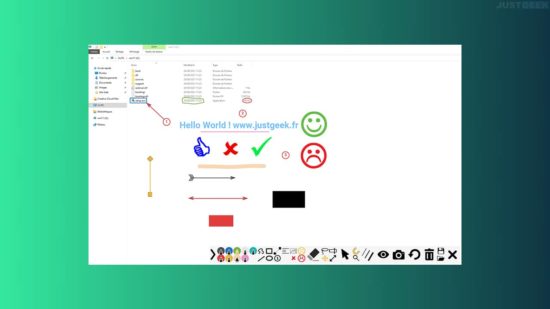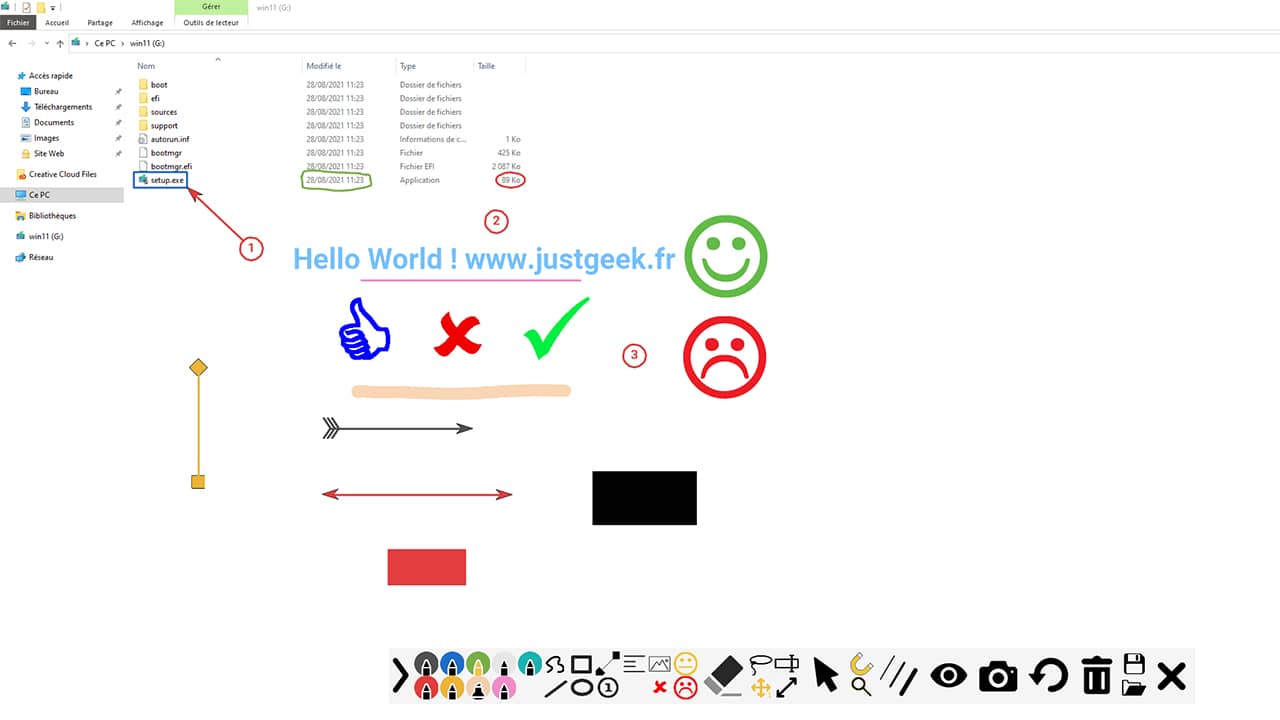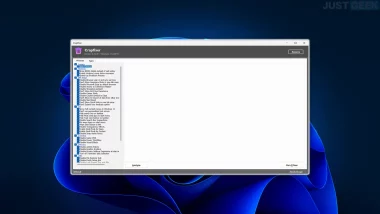Les logiciels d’annotation d’écran peuvent s’avérer très utiles pour les présentations. Grâce à eux, vous pouvez facilement ajouter des dessins ou des commentaires sur l’écran de votre ordinateur. Si vous êtes à la recherche d’un logiciel gratuit et facile à utiliser, pourquoi ne pas tester ppInk ? Il s’agit d’un logiciel open source doté de nombreux outils pour annoter votre écran.
Un logiciel qui s’inspire de gInk
ppInk est un logiciel d’annotation d’écran qui a de faux airs de gInk. La différence entre ces deux utilitaires réside dans le fait que le premier propose davantage de fonctionnalités. À en croire ses développeurs, ppInk s’inspire aussi du logiciel d’annotation d’écran Epic Pen.
À l’instar de gInk, ppInk se dévoile avec une interface simple et très facile d’utilisation. Ce logiciel est conçu de façon à vous faciliter l’accès à tous les outils dont vous pourriez avoir besoin. On apprécie notamment le fait qu’il se présente sous la forme d’une barre d’outils escamotable.
Des outils indispensables
ppInk disposent de plusieurs outils qui faciliteront les annotations sur votre écran. Pour commencer, vous aurez droit à des stylos configurables. Vous pourrez les utiliser pour écrire ou pour dessiner sur votre écran.
Vous aurez également accès à différentes formes que vous pourrez appliquer à vos présentations : des ronds, des carrés, des flèches ou encore des ellipses. ppInk possède également un bouton de capture d’écran.
Par ailleurs, le logiciel d’annotation d’écran ppInk dispose de nombreuses options. Pour y accéder, faites un clic droit sur l’icône du logiciel situé dans la barre des tâches, puis cliquez sur « Options ». Vous pouvez notamment personnaliser la barre d’outils, la police et la taille des textes par défaut, le type de curseur ou encore la couleur par défaut des stylos. De plus, vous pouvez configurer les raccourcis clavier du logiciel ou encore configurer le programme pour enregistrer en vidéo vos annotations.
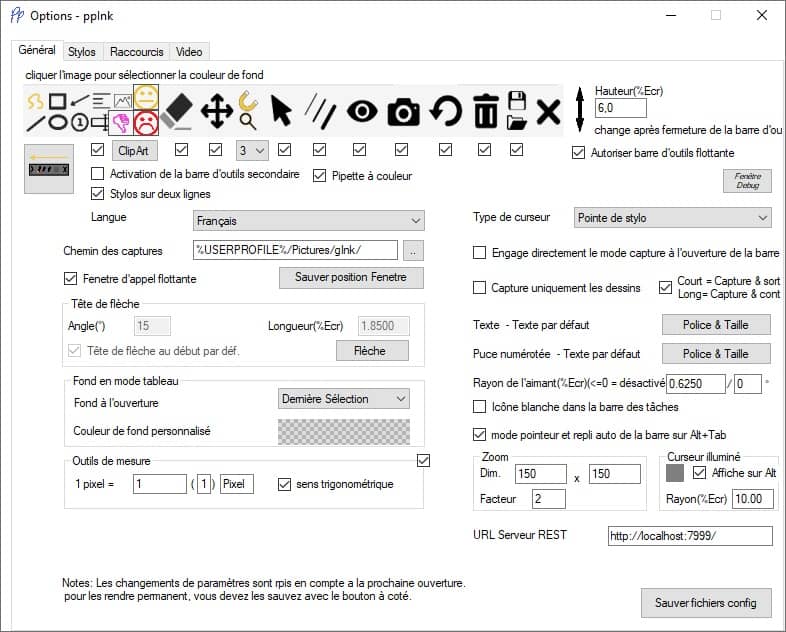
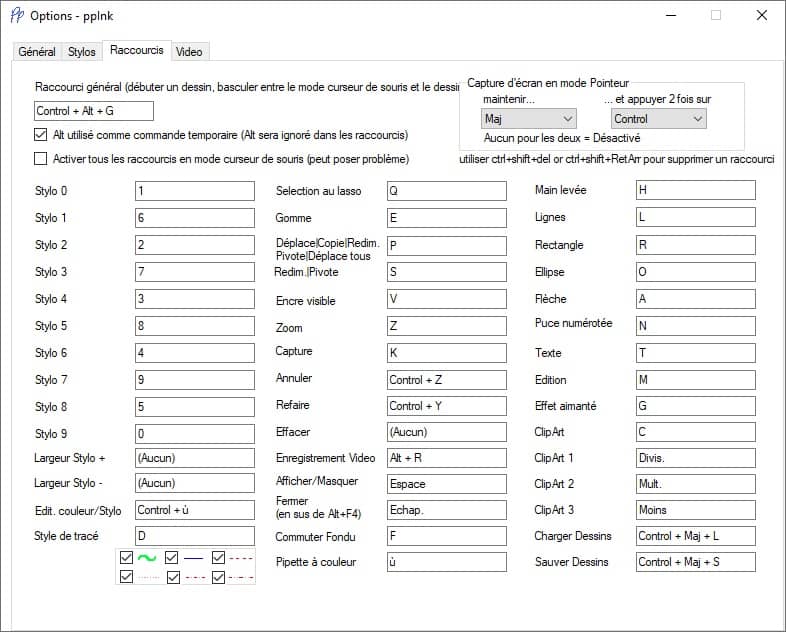
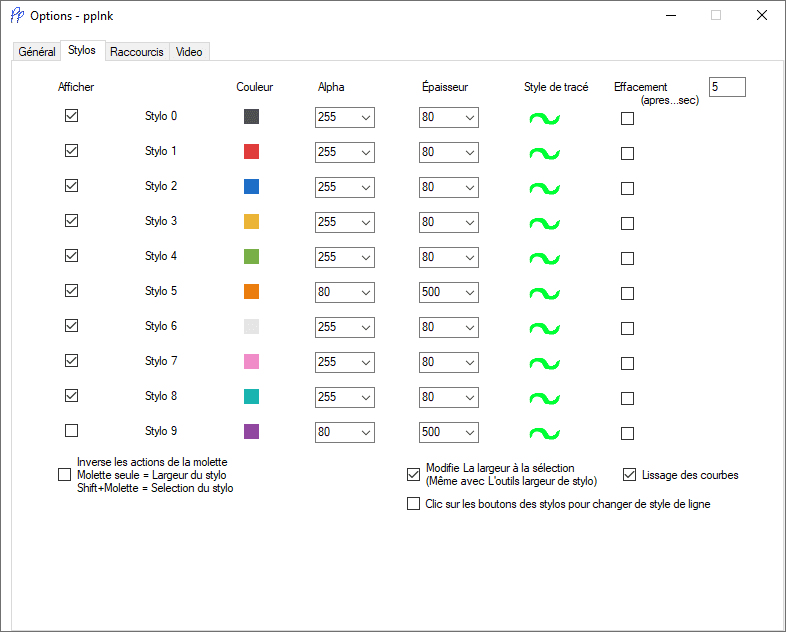
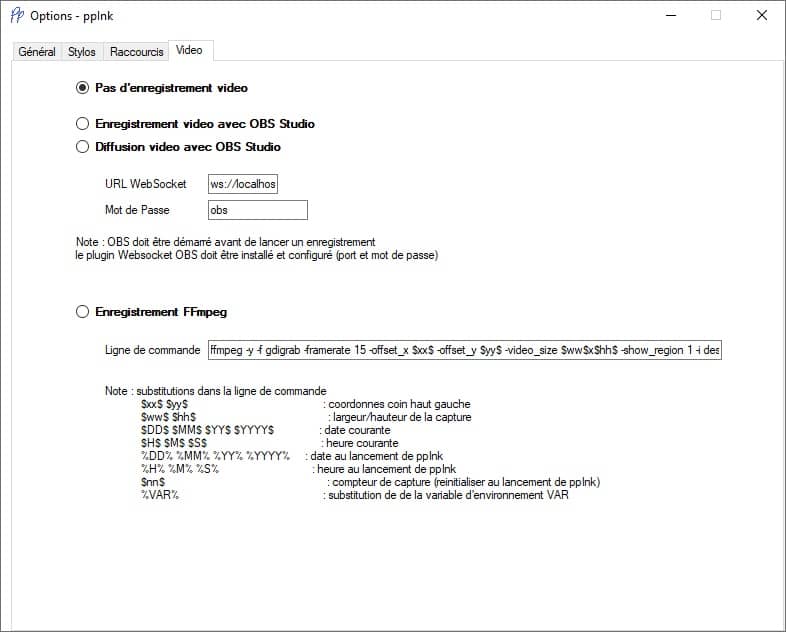
Comment utiliser ppInk ?
Pour télécharger ppInk, rendez-vous sur la plateforme GitHub. Vous pourrez également accéder à son code source depuis ce site. Une fois téléchargé, il vous suffit de décompresser l’archive ZIP où vous le souhaitez, puis d’effectuer un double-clic sur le fichier ppInk.exe pour l’exécuter.
ppInk apparaîtra alors dans la barre des tâches. Quand vous souhaiterez annoter sur votre écran, vous n’aurez qu’à cliquer sur son icône. Pour faire plus vite, vous pouvez utiliser le raccourci CTRL + ALT + G.
Pour supprimer une annotation, servez-vous du bouton d’annulation ou de la gomme. Lorsque vous êtes satisfaits de vos annotations, vous pouvez enregistrer le tout en faisant une capture d’écran.
Toutes les captures d’écran que vous ferez sur ppInk seront directement enregistrées par défaut à l’emplacement suivant : %USERPROFILE%/Pictures/gInk/. Bien entendu, vous avez la possibilité de modifier l’emplacement d’enregistrement par défaut dans les options du logiciel.